Die 5 besten Apps zum Drehen von Videos auf Telefon und Computer
Nach der Aufnahme eines Videos mit einem iPhone oder Android-Telefon müssen Sie möglicherweise das Hochformat ins Querformat ändern oder das Video in einen rechten Winkel drehen. Suchen Sie nach einem guten App zum Drehen von Videos?
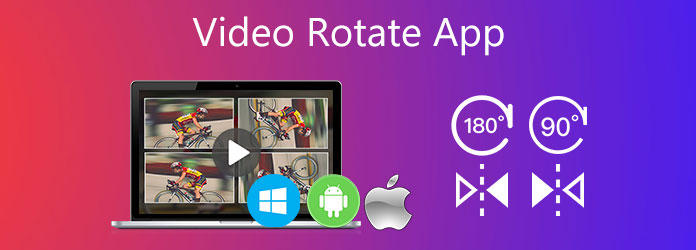
Mit der integrierten Bearbeitungsfunktion in iOS ist es ganz einfach, ein Video auf dem iPhone zu drehen. Die Frage ist, gibt es eine App zum Drehen von Videos auf einem Android-Telefon? Dieser Beitrag enthält eine Liste der fünf besten Apps zum Drehen von Videos, mit denen Sie Videos auf Android, iPhone, Windows-PC und Mac von vertikal auf horizontal ändern können.
Wenn Sie ein iPhone oder iPad verwenden, können Sie ein Video direkt mit der integrierten Bearbeitungsfunktion drehen, wie oben erwähnt. Sie können auch zum App Store gehen und dort eine tolle App zum Drehen von Videos finden. Android-Benutzer sollten im Google Play Store nach einer App zum Drehen von Videos von Drittanbietern suchen. Falls Sie nicht wissen, welche Sie verwenden sollten, stellt Ihnen dieser Teil 3 tolle Apps zum Drehen von Videos für Android und iOS vor.
Videosprung ist ein beliebter und leistungsstarker Videoeditor für Android- und iOS-Benutzer. Er bietet Ihnen eine einfache Möglichkeit, Videos zu bearbeiten, benutzerdefinierte Effekte zu erstellen und kurze oder lange Filme für Instagram, YouTube oder TikTok zu erstellen. Er bietet viele häufig verwendete Bearbeitungsfunktionen, darunter Drehen, Zuschneiden, Teilen, Duplizieren, Umdrehen, Spiegeln, Transformieren und Schneiden. Sie können diese App zum Drehen von Videos kostenlos im Google Play Store oder App Store installieren.
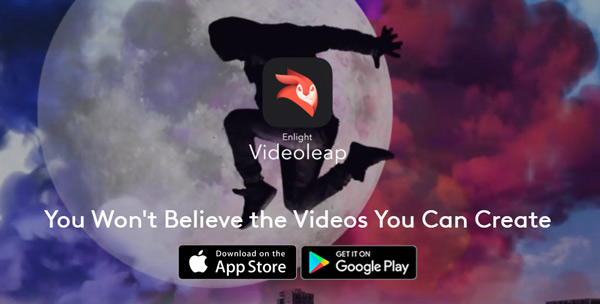
Mit Videoleap können Sie Videos ohne Wasserzeichen frei bearbeiten und exportieren. Darüber hinaus verfügt es über einige Tonbearbeitungsfunktionen. Sie können beispielsweise das Ein- und Ausblenden des Audios je nach Bedarf, die Lautstärke und die Wiedergabegeschwindigkeit anpassen. Außerdem können Sie dem Video neue Hintergrundmusik oder Audiospuren hinzufügen.
Du schneidest ist eine benutzerfreundliche Android-App zum Drehen von Videos. Als kostenloser Videodreheditor fügt es Ihrem gedrehten Video kein Wasserzeichen hinzu. Viele Videoformate werden von YouCut unterstützt. Es ist hauptsächlich zum Teilen und Kombinieren von Videos konzipiert. Es bietet aber auch viele andere häufig verwendete Bearbeitungsfunktionen wie Drehen, Hinzufügen von Filtern, Steuern der Geschwindigkeit, Erstellen einer Foto-Diashow, Ändern des Video-Seitenverhältnisses, Festlegen des Videohintergrunds, Hinzufügen von Musik zum Video und vieles mehr.
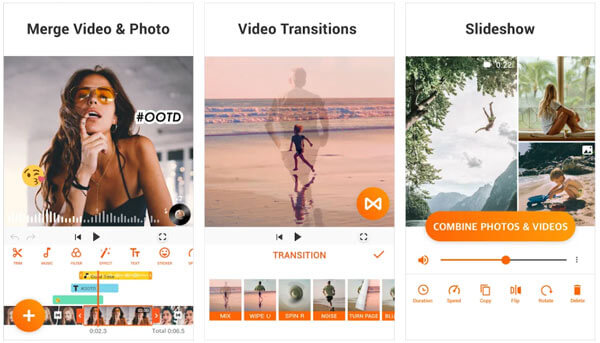
iMovie ist der offizielle und standardmäßige Videoeditor für Apple-Produkte wie iPhone, iPad und Mac. Er bietet sowohl eine mobile als auch eine Desktop-Version, mit der Sie Videos auf iOS- und macOS-Geräten drehen können. Sie können iMovie im App Store kostenlos installieren, falls es nicht vorinstalliert ist. Viele Videoformate werden unterstützt, wie 3GP, AVI, M4V, MOV, MP4 und mehr.
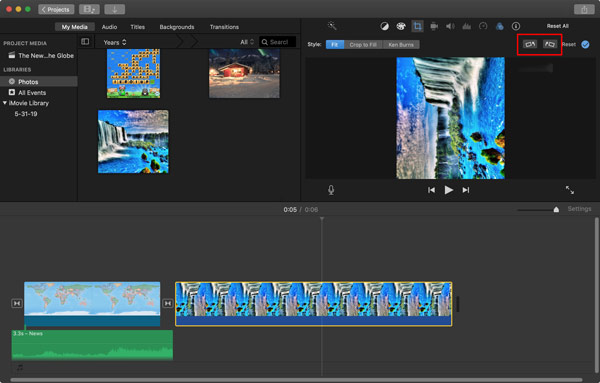
iMovie ist mit vielen grundlegenden Bearbeitungsfunktionen ausgestattet, darunter Drehen, Trimmen, Zuschneiden, geteilter Bildschirm, zusammenführen, Lautstärke und Wiedergabegeschwindigkeit regeln, Text hinzufügen, Filter anwenden usw. Die Basisversion von iMovie ist kostenlos. Es gibt auch eine Pro-Version mit mehr Bearbeitungsfunktionen. Relativ gesehen kann iMovie als sehr stabile App zum Drehen von Videos verwendet werden.
Wenn Sie ein Video auf einem Computer bearbeiten möchten und nach einer App zum Drehen von Videos für Windows 11/10/8/7 oder macOS suchen, erhalten Sie in diesem Teil zwei Empfehlungen.
Videokonverter Ultimate ist ein voll ausgestattetes Tool zum Konvertieren und Bearbeiten von Videos, mit dem Sie Videos in jedes beliebige Format auf Ihrem Computer drehen können. Es verfügt über viele praktische Bearbeitungsfunktionen, darunter Drehen, Zuschneiden, Trimmen, Zusammenführen, Hinzufügen von Audiospuren und Untertiteln, Anpassen von Effekten, Verbessern der Qualität, Einfügen von Wasserzeichen, Konvertieren von Video-Audioformaten und mehr. Es unterstützt 8K/5K/4K, 1080p/720p HD, SD-Videos und verlustfreie/verlustbehaftete Audios in über 500 Formaten.

Diese App zum Drehen von Videos bietet Ihnen vier Drehoptionen: Links drehen, Rechts drehen, horizontal spiegeln und vertikal spiegeln. Sie können Videos ganz einfach in den rechten Winkel drehen. Darüber hinaus bietet sie eine Toolbox mit Video-Trimmer, Videozusammenführung, Media Metadata Editor, Video Compressor, GIF Maker, 3D Maker, Video Enhancer und mehr. Sie können es kostenlos herunterladen, um Videos ganz einfach zu drehen.
Kapwing ist einer der am häufigsten verwendeten Online-Video-Editoren, mit dem Sie ein Video direkt in Ihrem Webbrowser drehen können. Es kann als kostenlose Online-Video-Rotations-App für Windows- und Mac-Computer verwendet werden. Es verfügt über eine separate Video drehen Seite zum Drehen und Spiegeln von Videos online. Es ist mit allen häufig verwendeten Videoformaten wie MP4, MOV, FLV, AVI und MKV kompatibel.
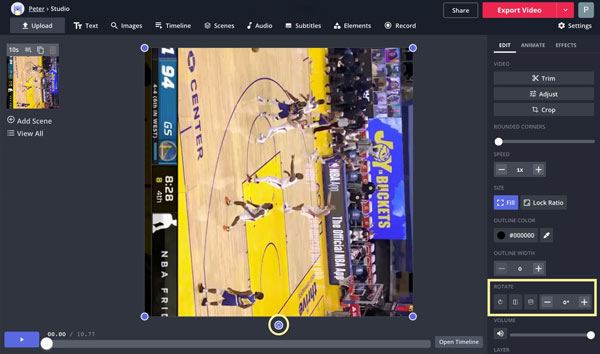
Wie dreht man ein Video auf dem iPhone mit iMovie?
Zuerst sollten Sie iMovie kostenlos aus dem App Store installieren und dann auf dem iPhone starten. Erstellen Sie ein neues Projekt und fügen Sie Ihr Video hinzu. Wählen Sie den Videoclip auf der Zeitleiste aus und führen Sie dann mit Ihren Fingern eine Drehbewegung im oder gegen den Uhrzeigersinn über dem Videobild aus. Auf diese Weise können Sie Videos in iMovie bequem drehen.
Welche ist die beste App zum Drehen von Videos auf dem iPhone?
Der in iOS integrierte Editor kann die beste App zum Drehen von Videos für iPhone und iPad sein. Sie können das Video, das Sie drehen möchten, ganz einfach in der Fotos-App finden, auf „Bearbeiten“ tippen, um die Drehfunktion anzuzeigen, und diese dann verwenden, um das Video frei zu drehen.
Wie kann ich ein Video im VLC Media Player drehen?
Öffnen Sie Ihr Video in VLC, klicken Sie auf das Menü „Extras“ und wählen Sie die Option „Effekte und Filter“. Klicken Sie auf die Registerkarte „Videoeffekte“ und wählen Sie dann „Geometrie“. Aktivieren Sie das Kontrollkästchen „Transformieren“, um die Drehfunktion zu aktivieren. Danach können Sie das Video im VLC Media Player ganz einfach drehen.
Wir listen die Die 5 besten Apps zum Drehen von Videos In diesem Beitrag erfahren Sie, wie Sie ein Video auf Android-Telefonen, iPhones, Windows-PCs und Macs drehen können. Sie können Ihr bevorzugtes Video auswählen, um es zu bearbeiten und in einen rechten Winkel zu ändern.
Mehr lesen
App zum Kombinieren von Bildern und Videos für Instagram 2024
Wie kombiniert man Snapchat-Videos für Instagram? Wie kombiniert man Videos zu einem für Instagram? Sie können 5 Apps erhalten, um Bilder und Videos für Instagram zu kombinieren.
2 schnellste Lösungen zum kostenlosen Drehen und Speichern von MP4-Videos
Fühlen Sie sich verwirrt, wenn Ihr Video kopfüber oder um 90 Grad gedreht abgespielt wird? Lesen Sie diesen Artikel, um mehr darüber zu erfahren, wie Sie MP4-Videos auf zwei effiziente Arten spiegeln und drehen können.
Die 8 besten Side-by-Side-Video-Apps zum Kombinieren von 2 Videos auf einem Bildschirm
Wenn Sie zwei Videos nebeneinander auf einem Bildschirm anzeigen möchten, um Vergleichsvideos zu erstellen, erfahren Sie in diesem Artikel mehr über die 10 besten Side-by-Side-Video-Apps.
iMovie Split Screen – So teilen Sie Videos in iMovie auf iPhone/iPad/Mac
Wie kann ich in iMovie zwei Videos nebeneinander platzieren? Wie kann ich ein Video in iMovie teilen? Kann ich mit iMovie zwei Videos auf dem iPhone oder iPad nebeneinander kombinieren? Dieser Beitrag enthält eine ausführliche Anleitung zum geteilten Bildschirm von iMovie.